Como mudar o cursor do mouse no Windows
Está querendo dar uma modificada no Windows e pensou em instalar novos cursores para o mouse? Que tal usar cursor do Mac no Windows? Pois saiba que existem diversos cursores diferentes na web para você instalar no Windows e deixá-lo com a sua cara. Vamos ensinar aqui como mudar o cursor do mouse no Windows, o primeiro tópico mostra como instalar novos cursores da web e o segundo mostra como trocar entre um e outro.
Como mudar o cursor do mouse no Windows
Instalando novos cursores no Windows
Primeiro você vai precisar baixar na web os pacotes de cursores que preferir. É melhor baixar pacote completo pois assim ele modifica tudo automaticamente e fica mais simples de instalar. Aconselhamos a baixar os cursores do DevianArt (separamos os mais curtidos) ou do RW Designer, pois são sites mais seguros. Cuidado ao baixar em sites estranhos pois podem conter vírus e malware!
Depois que fizer download, descompacte o arquivo. Abra a pasta e procure pelo arquivo .inf. Clique com o botão direito do mouse em cima do .inf e selecione “Instalar”.
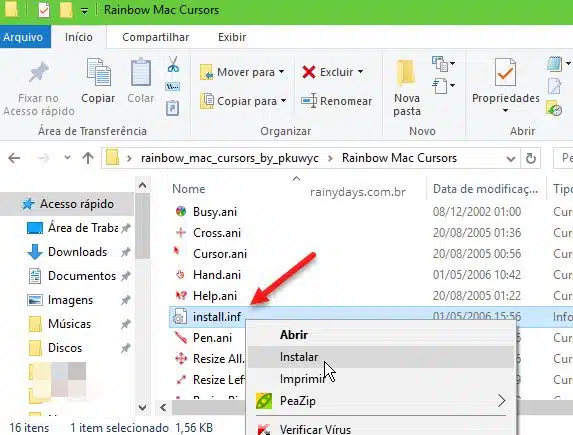
Vai abrir a tela do Windows perguntando se quer mesmo instalar, clique em “Sim” e aguarde. A instalação é bem rápida.
Modificando cursor do mouse no Windows
Agora será preciso abrir as propriedades de mouse para concluir a modificação.
Clique no botão iniciar do Windows, digite mouse (1) na busca e clique em “Alterar suas configurações do mouse” (2) ou “Configurações do mouse” (3).
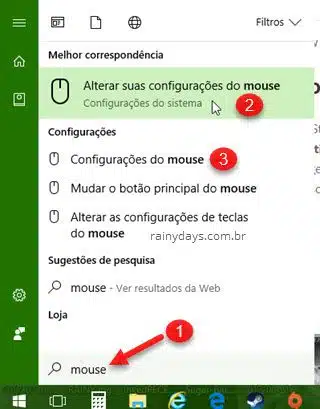
Do lado direito da janela clique em “Opções adicionais de mouse” dentro do campo “Configurações relacionadas”.
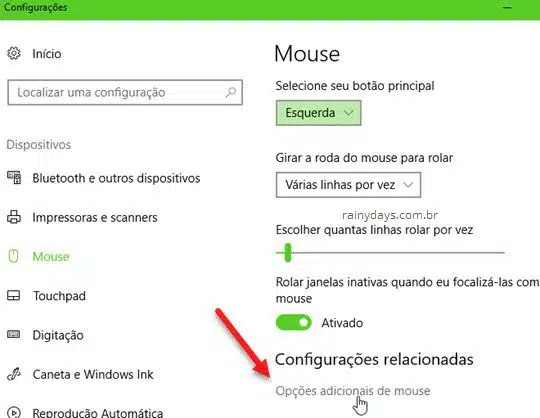
Vai abrir a janela “Propriedades de mouse”. Clique na aba “Ponteiros” (1). Dentro do campo “Esquema” clique na setinha para baixo (2) e escolha o pacote que acabou de instalar. Depois clique em “Aplicar” no canto inferior direito
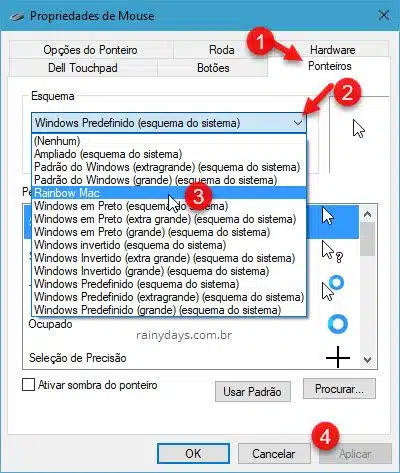
Pronto, na mesma hora vai mudar para o novo cursor. Quando terminar clique em “Ok” para fechar a janela.
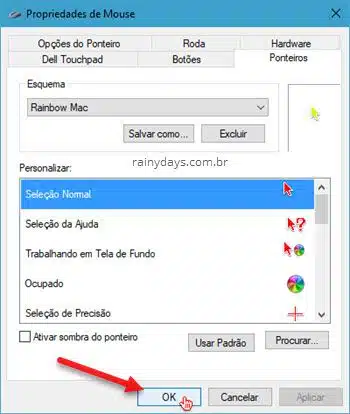
Caso não queira mais utilizar estes cursores você poderá apagá-los rapidamente acessando as propriedades do mouse. Entre novamente em “Ponteiros”, tenha certeza que o pacote que não quer mais usar está selecionado dentro de “Esquema”. Depois clique em “Excluir”.

Quando remover selecione outro esquema para usar. O padrão do Windows é “Windows Predefinido (esquema do sistema)”.
Trocando apenas um cursor e não pacote completo
Quem não quiser modificar todos os cursores instalando pacotes pode trocar apenas a setinha do mouse. É só entrar novamente em propriedades de mouse e depois “Ponteiros”. Dentro de “Personalizar” clique em cima do cursor que quer modificar (2) depois clique em “Procurar”.
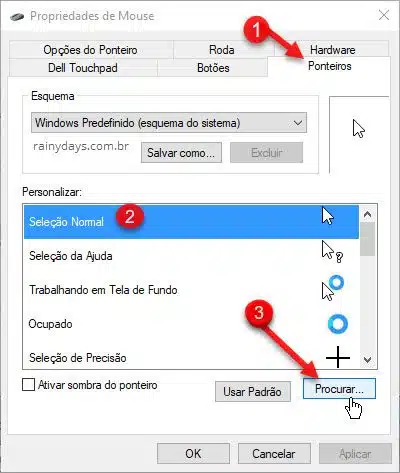
Vai abrir a pasta de cursores do Windows. Procure pelo que quiser utilizar, clique em cima (1) e depois clique em “Abrir”.
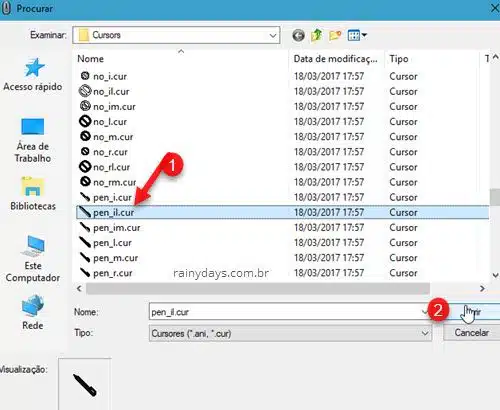
O novo cursor aparecerá na janela das propriedades de mouse. Clique em “Aplicar” e depois “Ok” para fechar.
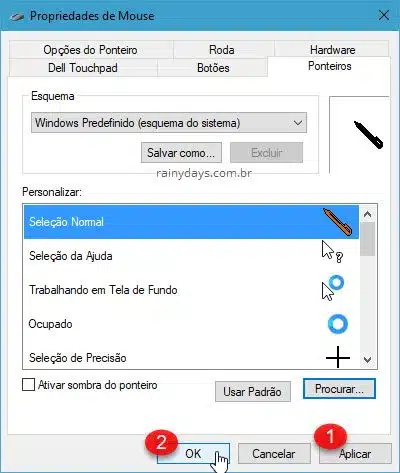
Os cursores ficam dentro da pasta Cursors no caminho:
C:\Windows\Cursors
Vídeo tutorial
Quem preferir pode conferir todo o processo no vídeo abaixo:
